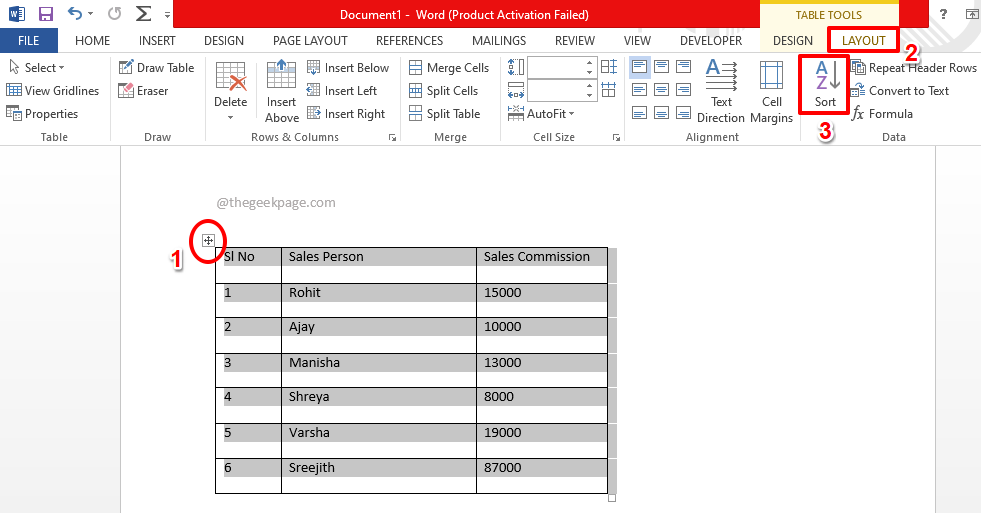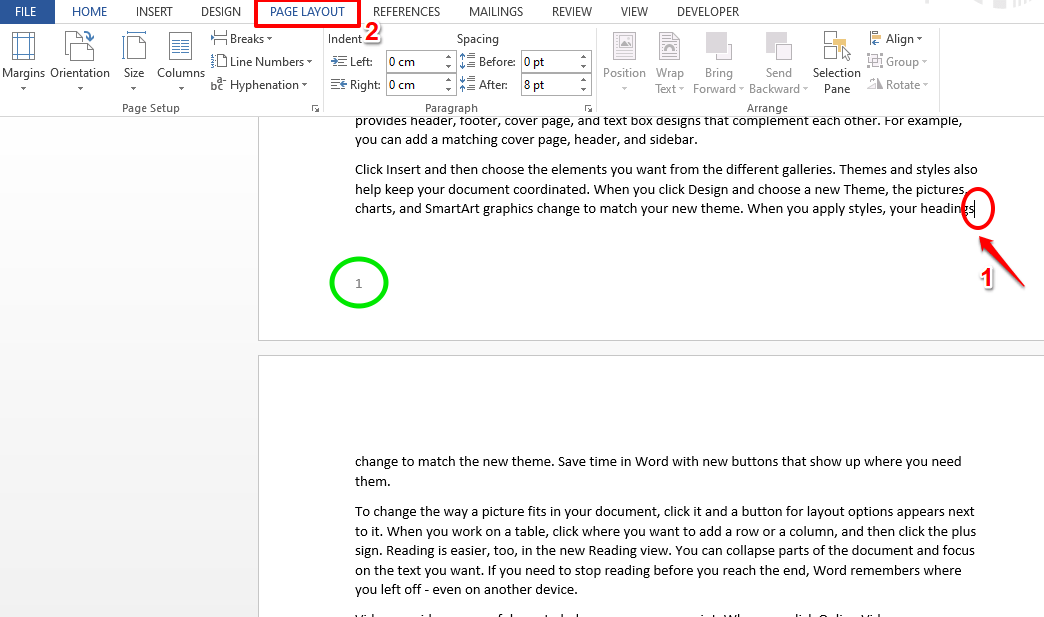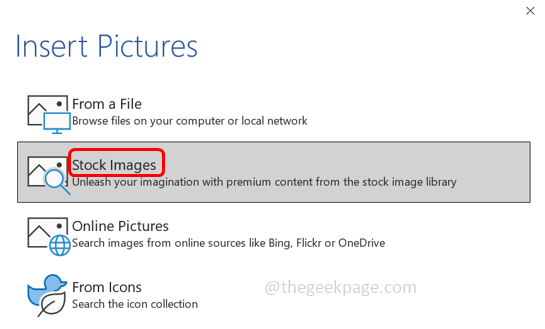कई उपयोगकर्ताओं ने बताया है कि वे एमएस वर्ड से टेम्प्लेट डाउनलोड करने में असमर्थ हैं। यह समस्या ज्यादातर MS Word 2016 में देखी जाती है। हालाँकि, इसे अन्य संस्करणों में भी देखा जा सकता है। यह ध्यान रखना महत्वपूर्ण है कि टेम्प्लेट एक्सेल या पॉवरपॉइंट से डाउनलोड किए जा सकते हैं। मुद्दा केवल वर्ड के साथ है।
जब आप फाइल पर जाएं -> नया -> टेम्पलेट पर क्लिक करें-> पर क्लिक करेंसृजन करना।" संदेश के साथ एक संवाद प्रकट होता है।
आपका टेम्प्लेट डाउनलोड करते समय कुछ गड़बड़ी हुई.
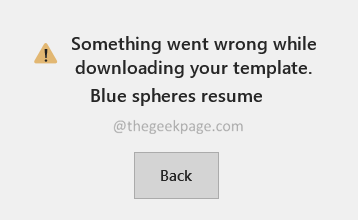
इस त्रुटि के संभावित कारण हैं:
- Visio Viewer MS Word संचालन में हस्तक्षेप करता है।
- विंडोज अपडेट नहीं है।
- एमएस ऑफिस में कुछ गड़बड़ियां
अगर आप इस समस्या का सामना कर रहे हैं, तो साथ में पढ़ें। हमने इस समस्या को दूर करने में आपकी मदद करने के लिए काम करने वाले सुधारों की एक सूची तैयार की है।
विषयसूची
अपना टेम्प्लेट डाउनलोड करते समय त्रुटि को दूर करने के लिए सुधार
नीचे सूचीबद्ध विशिष्ट सुधारों को आज़माने से पहले निम्नलिखित की दोबारा जाँच करें-
- सुनिश्चित करें कि आपके पास एक सुचारू और स्थिर इंटरनेट कनेक्शन है।
- आपको एमएस ऑफिस में साइन इन होना चाहिए।
- टेम्प्लेट डाउनलोड करने के लिए आपके पास व्यवस्थापकीय अधिकार हैं।
फिक्स 1: विंडोज अपडेट KB4464596. स्थापित करें
1. लिंक पर क्लिक करें KB4464596 पेज डाउनलोड करें
2. नीचे स्क्रॉल करें और अपडेट डाउनलोड करने के लिए उपयुक्त लिंक पर क्लिक करें।
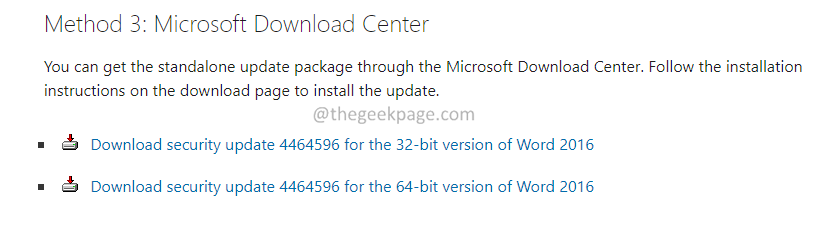
3. डाउनलोड बटन पर क्लिक करें।
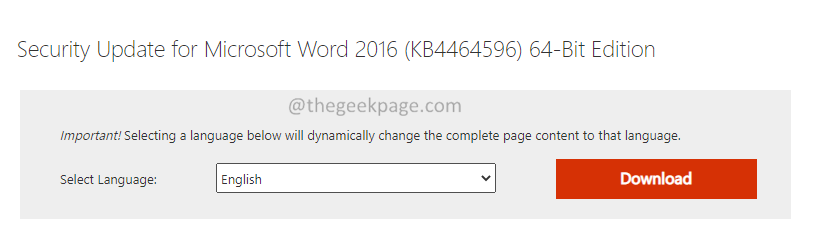
4. एक बार, डाउनलोड पूरा हो जाने के बाद, अपडेट को अपने सिस्टम में इंस्टॉल करें। स्थापना प्रक्रिया को समाप्त करने के लिए ऑन-स्क्रीन निर्देशों का पालन करें।
जांचें कि क्या यह मदद करता है। यदि नहीं, तो अगले सुधार का प्रयास करें।
फिक्स 2: टेम्पलेट को मैन्युअल रूप से डाउनलोड करें
1. लिंक खोलें माइक्रोसॉफ्ट टेम्पलेट डाउनलोड करें
2. में खोज पट्टी, उसे दर्ज करें टेम्पलेट का नाम.
3. चुनें वर्ग और दबाएं दर्ज।

4. आवश्यक टेम्पलेट पर क्लिक करें।
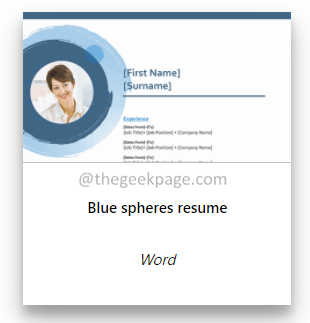
5. प्रदर्शित होने वाले पृष्ठ पर, पर क्लिक करें डाउनलोड बटन।
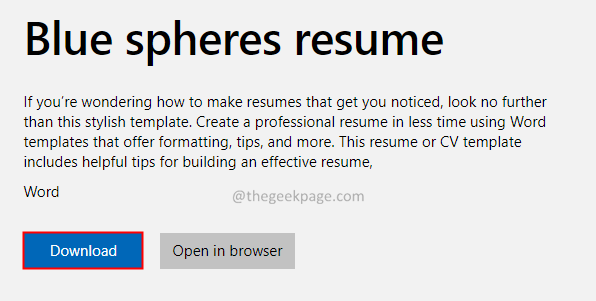
6. डाउनलोड पूरा होने के बाद, आप फ़ाइल पर डबल-क्लिक कर सकते हैं। फ़ाइल में आवश्यक टेम्पलेट होगा।
फिक्स 3: Visio Viewer को अनइंस्टॉल करें
1. खोलें दौड़ना चाबियों के साथ संवाद विंडोज़+आर.
2. प्रकार एक ppwiz.cpl और दबाएं दर्ज।

3. पता लगाएँ माइक्रोसॉफ्ट विसिओ व्यूअर आवेदन। इसके आगे तीन डॉट्स पर क्लिक करें।
4. चुनना स्थापना रद्द करें.
5. एक बार। प्रोग्राम की स्थापना रद्द हो गई है, एमएस वर्ड खोलने का प्रयास करें और जांचें कि क्या आप टेम्पलेट डाउनलोड कर सकते हैं।
जांचें कि क्या आप अभी टेम्पलेट डाउनलोड कर सकते हैं। यदि नहीं, तो अगले सुधार का प्रयास करें।
फिक्स 4: एमएस ऑफिस की मरम्मत करें
1. खोलें दौड़ना चाबियों के साथ संवाद विंडोज़+आर.
2. प्रकार एक ppwiz.cpl और दबाएं दर्ज।

3. पता लगाएँ एमएस ऑफिस आवेदन। इसके आगे तीन डॉट्स पर क्लिक करें।
4. चुनना उन्नत।
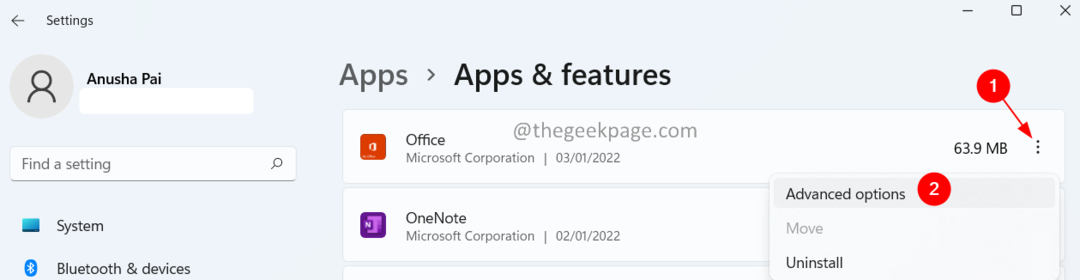
5. दिखाई देने वाली विंडो में, नीचे स्क्रॉल करें और खोजें रीसेट अनुभाग।
6. रीसेट सेक्शन के तहत, पर क्लिक करें मरम्मत बटन।
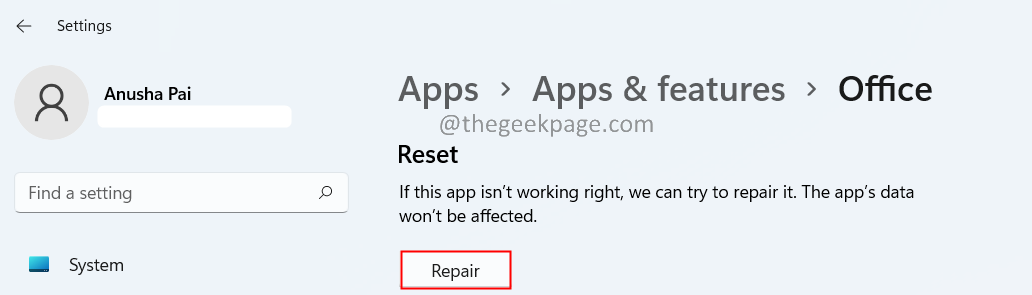
5. यदि आप यूएसी को अनुमति मांगते हुए देखते हैं, तो क्लिक करें हां।
6. पर क्लिक करें त्वरित मरम्मत और फिर दबाएं मरम्मत बटन।
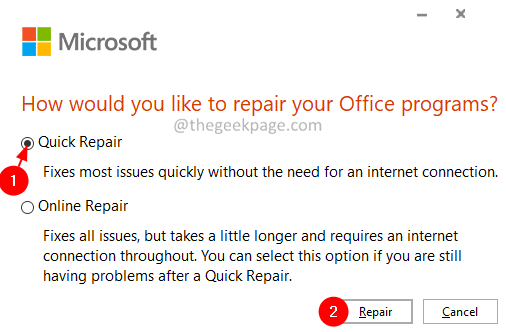
7. मरम्मत समाप्त करने के लिए ऑन-स्क्रीन निर्देशों का पालन करें।
8. जांचें कि क्या आप टेम्प्लेट डाउनलोड कर सकते हैं।
9. यदि नहीं, तो चुनें ऑनलाइन मरम्मत और दबाएं मरम्मत बटन।
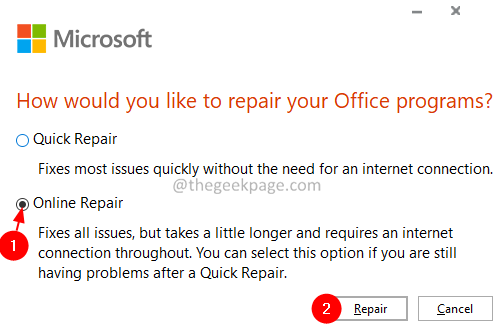
मरम्मत प्रक्रिया को पूरा करने के लिए ऑन-स्क्रीन निर्देशों का पालन करें।
बस इतना ही।
हमें उम्मीद है कि यह लेख जानकारीपूर्ण रहा है। पढ़ने के लिए आपका शुक्रिया।
कृपया टिप्पणी करें और हमें उस सुधार के बारे में बताएं जिससे आपको टेम्प्लेट डाउनलोड करते समय त्रुटि को दूर करने में मदद मिली।